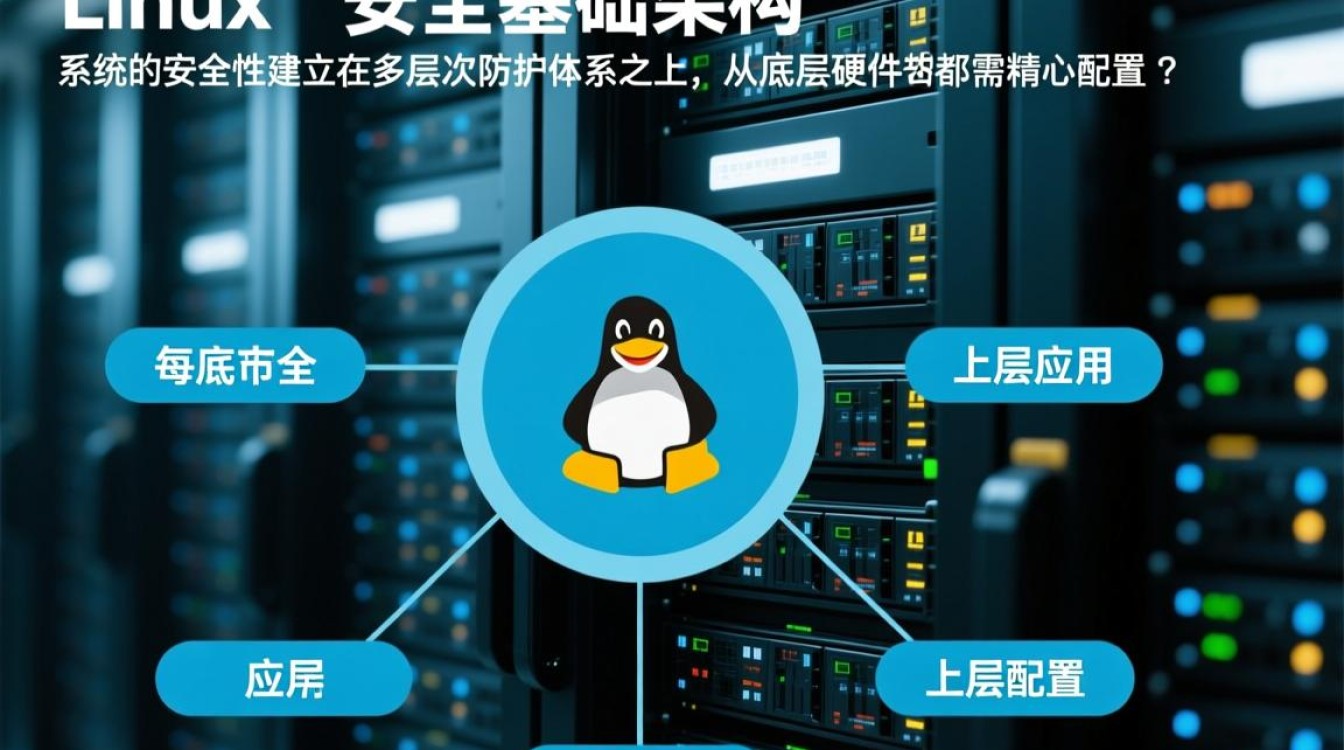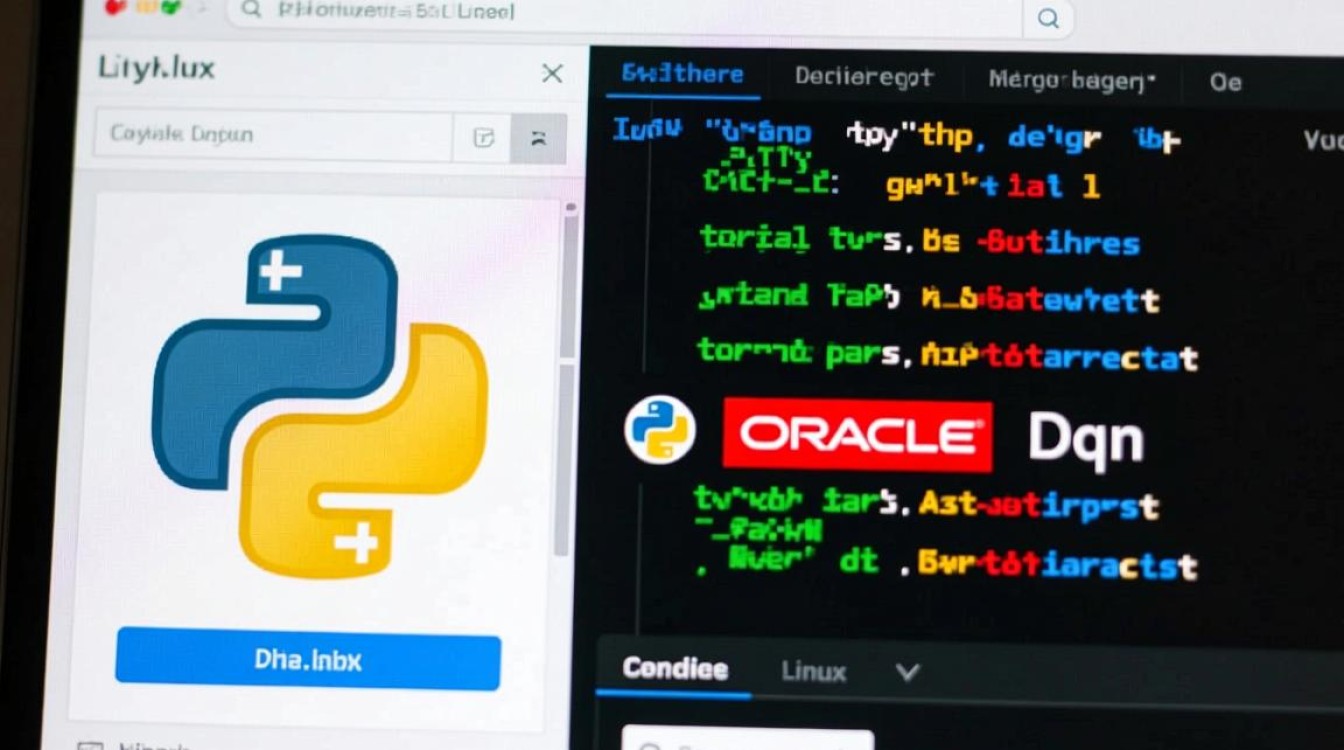在Linux系统中,Volume Group(VG)是逻辑卷管理(LVM)的核心组成部分,它由一个或多个物理卷(PV)组成,为逻辑卷(LV)提供存储空间,当VG因系统重启、磁盘故障或误操作而处于非激活状态时,需要手动激活才能恢复存储功能,本文将详细介绍Linux激活VG的操作步骤、常见问题及注意事项,帮助用户高效解决VG激活难题。

VG激活的前提条件
在执行激活操作前,需确保满足以下基本条件,避免操作失败或数据风险:
- 物理卷状态正常:VG包含的所有PV必须存在且可访问,若PV因硬件故障或分区表损坏无法识别,需先修复PV问题。
- VG信息完整:通过
pvscan或vgscan命令检查VG元数据是否完整,若元数据损坏(如突然断电导致),需先使用vgcfgrestore恢复。 - 权限充足:激活VG需要root权限或通过
sudo执行,普通用户无法直接操作LVM设备。
VG激活的常用方法
Linux提供了多种激活VG的方式,可根据场景选择合适的方法。
使用vgchange命令手动激活
vgchange是LVM中用于修改VG属性的命令,-a y参数表示激活VG,-a n表示停用VG。
- 基本语法:
vgchange -a y VG名称
激活名为vg_data的VG:sudo vgchange -a y vg_data
- 批量激活所有VG:若需激活系统中所有非激活的VG,可省略VG名称:
sudo vgchange -ay
- 强制激活(谨慎使用):当VG元数据与实际PV状态不一致时,可使用
-ff参数强制激活,但可能导致数据错乱,需提前备份:sudo vgchange -ay -ff vg_data
通过lvchange激活关联逻辑卷
若VG中已创建逻辑卷(LV),也可直接激活LV,系统会自动激活其所属的VG:
sudo lvchange -ay /dev/VG名称/LV名称
激活vg_data中的lv_home逻辑卷:
sudo lvchange -ay /dev/vg_data/lv_home
系统启动时自动激活(推荐)
为避免每次重启后手动激活,可通过配置lvm.conf或启用l2cache服务实现自动激活。
- 检查自动激活状态:
sudo vgs -o +vg_mda_count,vg_mda_free,vg_mda_size,vg_mda_used,vg_mda_copies
若
vg_mda_copies为0,表示未启用自动激活。
- 修改配置文件:编辑
/etc/lvm/lvm.conf,确保activation字段配置正确:activation { volume_list = [ "vg_data" ] # 指定需要自动激活的VG名称,"*"表示全部 }保存后重启
lvm2-monitor服务:sudo systemctl restart lvm2-monitor
VG激活失败的排查与解决
激活VG时可能因权限、依赖或状态问题导致失败,可通过以下步骤排查:
检查VG当前状态
使用vgdisplay命令查看VG的激活状态,VG Status显示"NOT"表示未激活:
sudo vgdisplay vg_data
若输出"MAX LV"、"OPEN LV"等异常信息,需先关闭相关LV:
sudo lvchange -an /dev/vg_data/lv_home
确认PV是否正常
VG激活依赖PV的完整性,使用pvdisplay检查PV状态:
sudo pvdisplay /dev/sdb1 # 替换为实际PV路径
若显示"PV NOT FOUND",需重新扫描PV:
sudo pvscan --cache
或重新创建PV(注意数据丢失风险):

sudo pvcreate /dev/sdb1
修复VG元数据损坏
若VG元数据损坏(如误执行pvremove导致),可通过备份恢复:
- 备份VG元数据(提前操作):
sudo vgcfgbackup vg_data
- 恢复元数据:
sudo vgcfgrestore vg_data
恢复后重新激活VG:
sudo vgchange -ay vg_data
检查设备文件是否存在
VG激活需要在/dev/mapper/或/dev/VG名称/下生成设备文件,若缺失可手动刷新:
sudo udevadm trigger
或重启udev服务:
sudo systemctl restart systemd-udevd
VG激活的注意事项
- 数据安全优先:强制激活(
-ff)或修复元数据操作前,务必使用dd或tar备份数据,避免不可逆损坏。 - 避免重复激活:VG已激活时再次执行
vgchange -ay会报错,可通过vgchange -an停用后再激活。 - 日志分析:若激活失败,查看
/var/log/syslog或journalctl -u lvm2中的错误日志,定位具体原因(如设备繁忙、权限不足等)。 - 分布式环境谨慎操作:在集群环境中(如Corosync+Pacemaker),激活VG需通过集群管理工具(如
crm)操作,避免节点间状态冲突。
激活Linux VG是LVM管理中的基础操作,通过vgchange命令可快速实现手动激活,而配置自动激活能提升系统运维效率,操作前需确保PV状态正常、元数据完整,并严格遵循数据安全原则,当遇到激活失败时,结合vgdisplay、pvdisplay等工具排查状态、权限及元数据问题,可有效解决大多数异常场景,掌握VG激活技巧,不仅能保障存储服务的稳定性,还能为后续逻辑卷管理(如扩容、快照等)奠定基础。